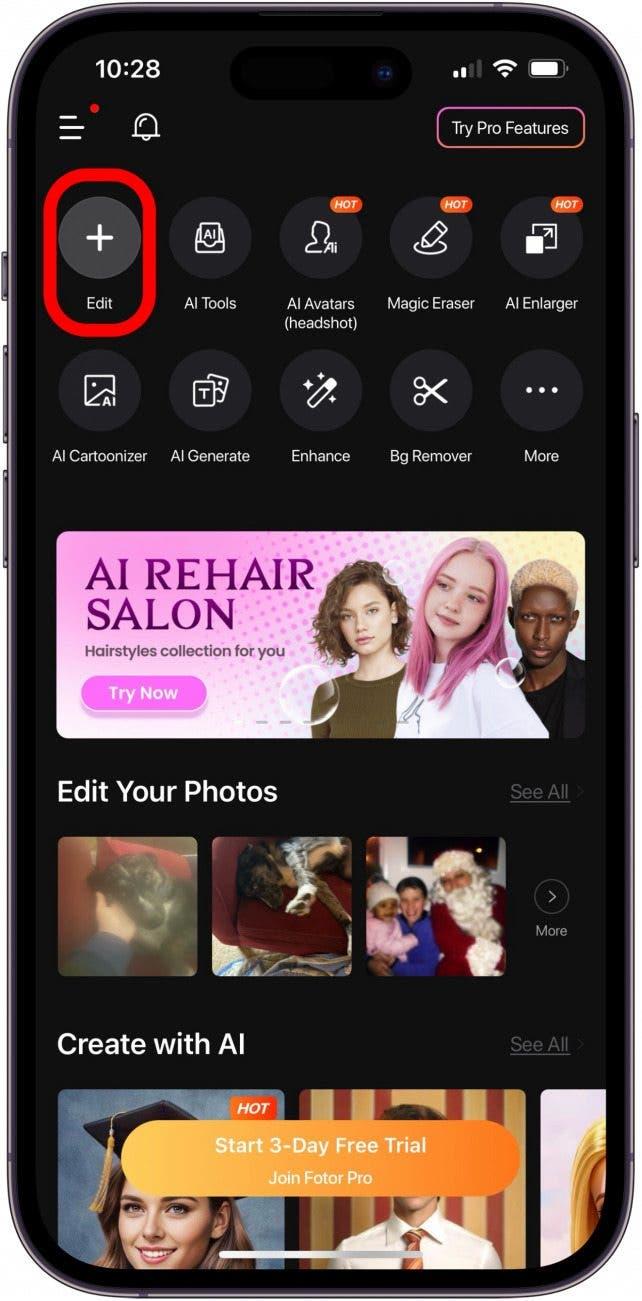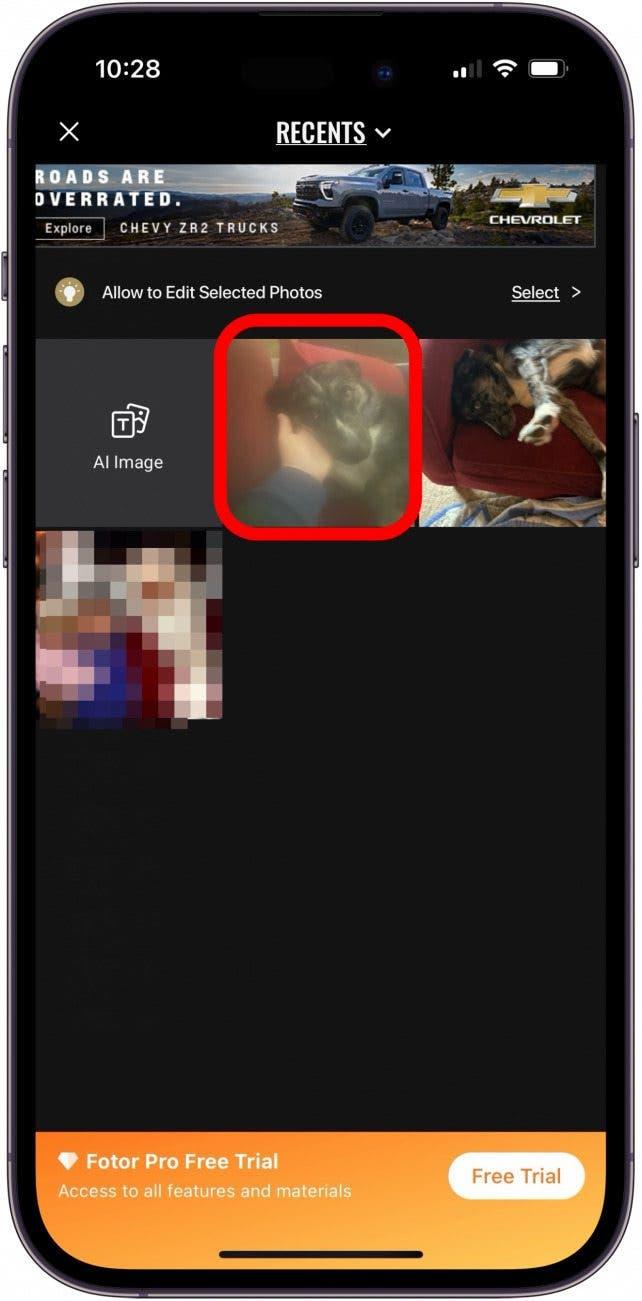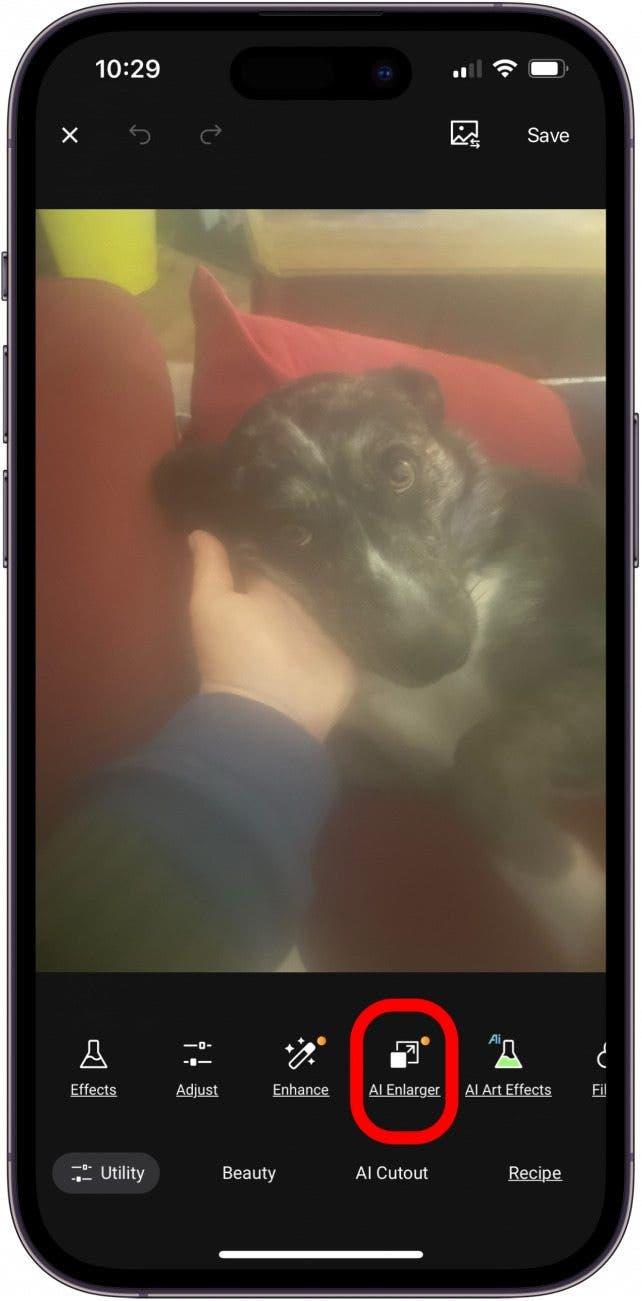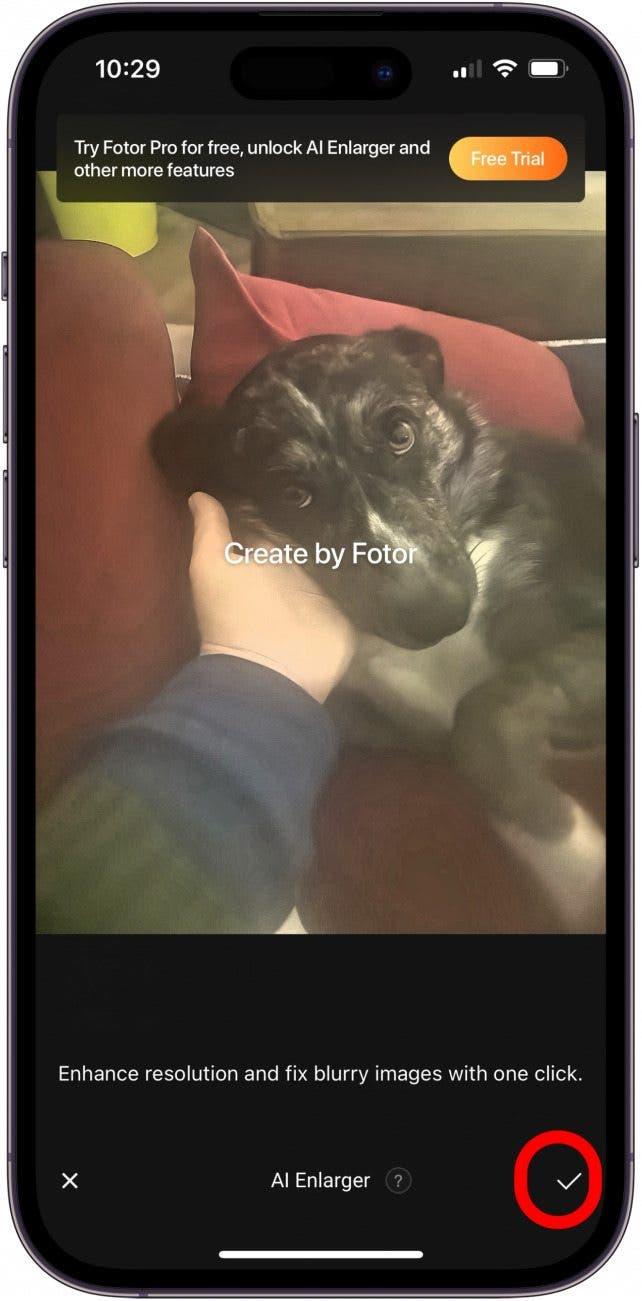Všetci z času na čas urobíme rozmazané fotografie, ale našťastie môžete opraviť rozmazané obrázky priamo na iPhone! Tu je návod, ako rozostriť obrázok na iPhone.
Ako rozostriť obrázok na iPhone pomocou aplikácie na úpravu fotografií
Niekedy môžete zabrániť rozmazaniu fotografií úpravou nastavení fotoaparátu iPhonu. Ak ste však už urobili rozmazaný obrázok, našli sme tri aplikácie, ktoré dokážu rozostriť a obrázok na iPhone. Tu je návod, ako opraviť rozmazané obrázky na iPhone pomocou našej obľúbenej aplikácie, Fotor AI Photo Editor. Postup bude podobný aj pri ostatných odporúčaných aplikáciách.
1. Fotor AI Photo Editor (zadarmo, Premium 39,99 USD/rok)
Ak chcete vedieť, ako rozostriť obrázok, toto je tá správna aplikácia. Fotor využíva umelú inteligenciu na vyčistenie rozmazaného obrázka a na to, aby bol váš obrázok jasnejší, alebo dokonca na úplné odstránenie rozmazania. Túto funkciu môžete vyskúšať a pozrieť si výsledky zadarmo, ale ak chcete fotografiu exportovať, musíte sa zaregistrovať na bezplatnú skúšobnú verziu a potom sa odhlásiť, alebo zaplatiť prémiový poplatok, ak sa vám aplikácia páči.Tu nájdete návod, ako používať aplikáciu Fotor na rozmazanie fotografií:
 Odhaľte skryté funkcie iPhonuZískajte denný tip (so snímkami obrazovky a jasnými pokynmi), aby ste zvládli iPhone za jednu minútu denne.
Odhaľte skryté funkcie iPhonuZískajte denný tip (so snímkami obrazovky a jasnými pokynmi), aby ste zvládli iPhone za jednu minútu denne.
- Otvorte aplikáciu Fotor a klepnutím na ikonu Plus nahrajte rozmazané fotografie, ktoré chcete rozostriť.

- Ťuknutím na nahranú fotografiu rozmazanie odstránite.

- Klepnite na položku Zväčšovač AI.

- Klepnutím na začiarkavacie políčko uložte fotografiu; ak chcete fotografiu uložiť a exportovať bez vodoznaku, musíte klepnúť na Free Trial (Bezplatná skúšobná verzia).

2. VSCO (zadarmo, ročné plus 29,99 USD/rok)
Bezplatná verzia aplikácie VSCO má funkciu rozmazania, ktorá je určite užitočná, ale úplne nerozmazáva veľmi rozmazané fotografie.
3. Lightroom Photo & Video Editor od spoločnosti Adobe (zadarmo, Premium Monthly 4,99 USD/mesiac)
Bezplatná aplikácia Lightroom od spoločnosti Adobe tiež ponúka funkciu rozmazania obrázkov, ale podobne ako VSCO nedokáže obrázok úplne rozostriť.
Nezabudnite si pozrieť našu bezplatnú Tip dňa, kde nájdete ďalšie skvelé návody na fotografovanie s iPhonom!
ČASTO KLADENÉ OTÁZKY
- Ako zabrániť rozmazaniu fotografií z iPhonu? Udržujte objektív iPhonu čistý pomocou handričky z mikrovlákna, uistite sa, že iPhone je počas fotografovania v pokoji, že je dostatok svetla a že nepoužívate režim Portrét.
- Prečo sú moje fotografie na iPhone zrazu rozmazané? Ak sa vám z ničoho nič objavia rozmazané fotografie, reštartujte iPhone a vyčistite šošovky predného a zadného fotoaparátu. Ak to nepomôže, obráťte sa na podporu spoločnosti Apple; môže ísť o hardvérový problém.
- Prečo sú moje fotografie na iCloude rozmazané? Ak máte v nastaveniach iCloudu zapnutú funkciu Optimalizovať úložisko iPhonu a zdieľate fotografie pred stiahnutím originálu, fotografia môže vyzerať rozmazane, ale príjemca ju tak po otvorení neuvidí.
Teraz by ste už mali vedieť, ako rozmazanie fotografií zrušiť pomocou jednej alebo viacerých aplikácií, ktoré som navrhol. Nezabudnite sa vrátiť na stránku iOSApple, kde nájdete všetky svoje otázky týkajúce sa fotografovania.